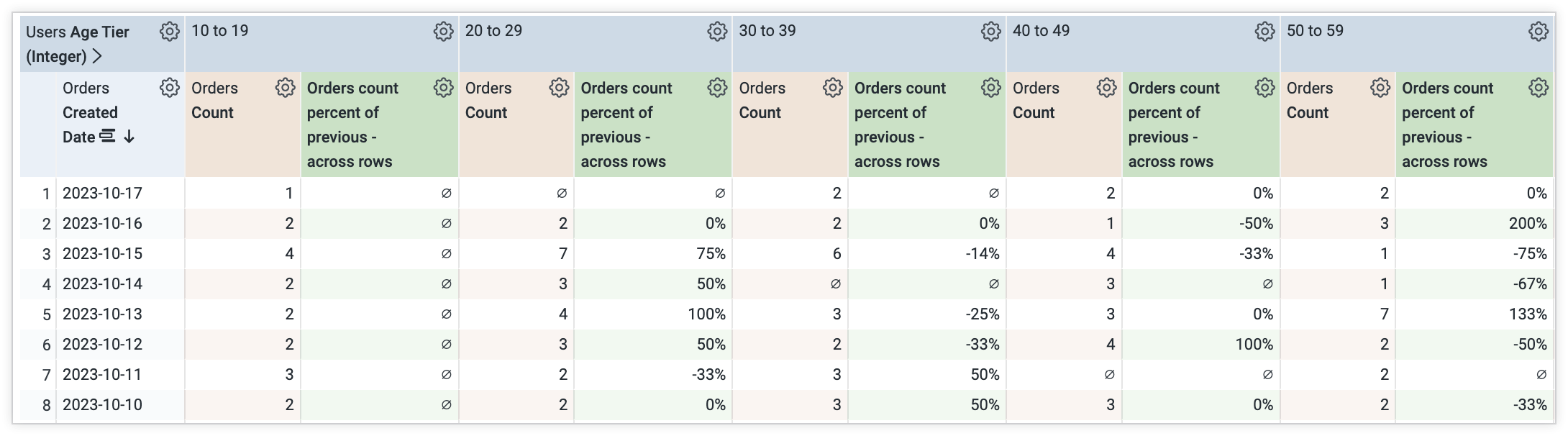Sebagai alternatif dari metode yang dijelaskan di halaman ini, Anda dapat menggunakan penghitungan pintasan untuk melakukan penghitungan umum pada kolom numerik yang ada di tabel data Jelajah tanpa menggunakan fungsi dan operator Looker jika Anda memiliki izin untuk membuat penghitungan tabel.
Kalkulasi tabel memungkinkan Anda membuat metrik ad hoc dan melakukan penghitungan pada data yang ditampilkan oleh kueri Jelajahi. Hal ini memudahkan penghitungan metrik seperti persentase perubahan sebelumnya dan persentase.
Halaman ini menunjukkan cara menghitung metrik ini — baik di kolom bawah maupun di seluruh baris yang diputar.
Menghitung persentase perubahan sebelumnya dan persentase kolom menurun menggunakan offset()
Fungsi penghitungan tabel offset() memungkinkan Anda mereferensikan nilai dari baris lain di kolom yang sama. Ini sangat cocok untuk menghitung persentase perubahan sebelumnya dan persentase di kolom bawah.
Contoh berikut menggunakan data dari tabel berikut, yang mencakup Jumlah Pesanan yang dikelompokkan menurut Tanggal Pembuatan Pesanan:
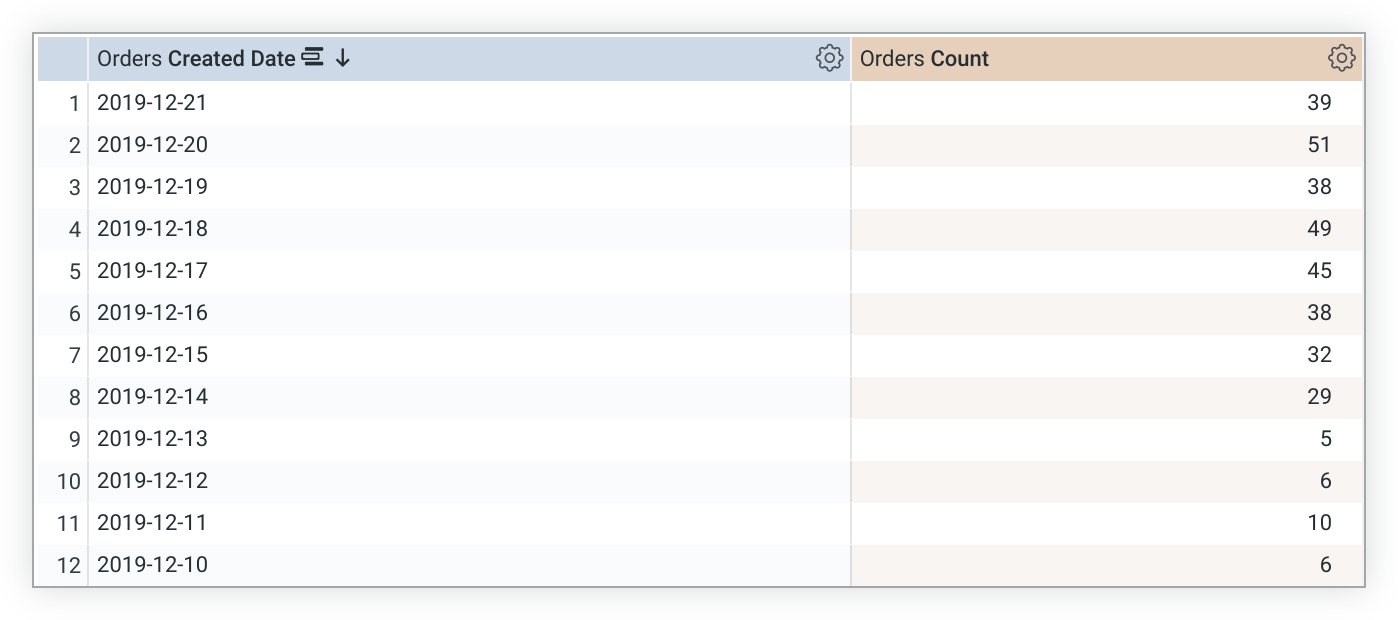
Menghitung persentase kolom turun sebelumnya menggunakan offset()
Untuk menghitung persentase sebelumnya dari orders.count, Anda dapat membuat kalkulasi tabel seperti berikut:
${orders.count} / offset(${orders.count}, -1)Penghitungan ini membagi setiap nilai dalam kolom dengan nilai di baris yang mendahuluinya.
Menghitung perubahan persentase di kolom menurun menggunakan offset()
Anda dapat menghitung persentase perubahan dengan cara yang sama seperti persentase sebelumnya, lalu mengurangi seluruh penghitungan dengan 1:
${orders.count} / offset(${orders.count}, -1) -1 Hasilnya
Perhitungan tabel persentase perubahan sebelumnya dan persentase menghasilkan hasil berikut:
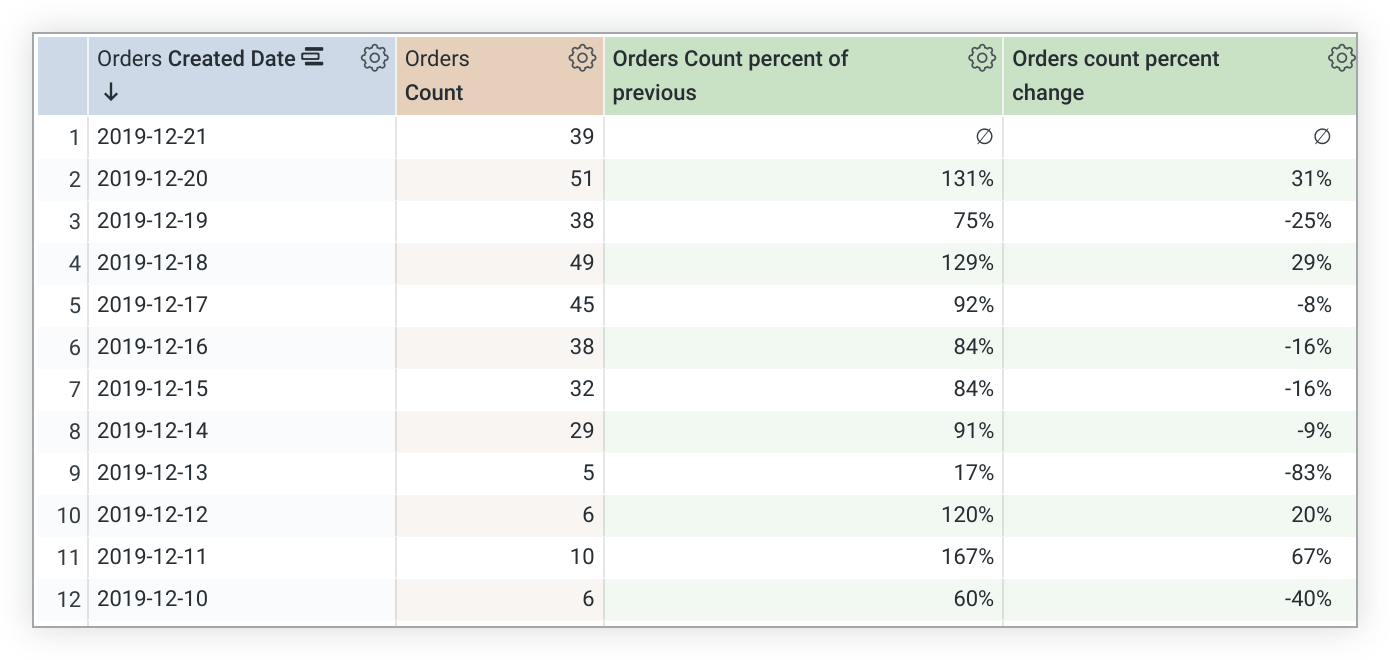
Anda dapat menyesuaikan format nilai penghitungan tabel dengan memilih format dari menu drop-down Format di pop-up Buat penghitungan tabel atau Edit penghitungan tabel, atau di editor Penghitungan Tabel dalam Halaman saat fitur Labs Penghitungan Tabel dalam Halaman diaktifkan. Atau, Anda dapat menggunakan pemformatan kustom seperti yang dijelaskan di halaman dokumentasi Menambahkan pemformatan kustom ke kolom numerik (jika Anda menginginkan sesuatu selain format default yang tersedia).
Menghitung persentase perubahan dan persentase sebelumnya di seluruh baris menggunakan pivot_offset()
Dengan hasil pivot, fungsi penghitungan tabel pivot_offset() memungkinkan Anda mereferensikan nilai yang berada di baris yang sama di kolom yang berbeda. Dalam contoh berikut, penggunaan pivot_offset(), -1 mereferensikan kolom sebelumnya (bukan baris sebelumnya).
Contoh berikut menggunakan data dari tabel berikut, yang mencakup Jumlah Pesanan yang dikelompokkan menurut Tanggal Pembuatan Pesanan dan diputar menurut Tingkat Usia Pengguna:
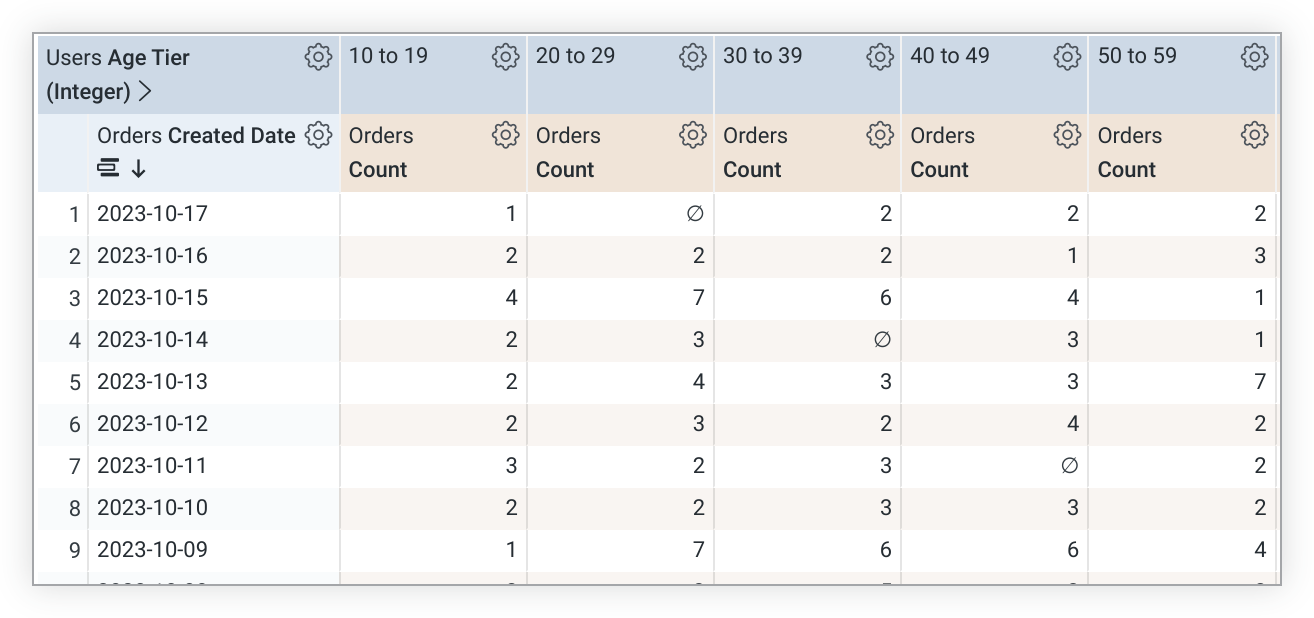
Menghitung persentase sebelumnya di seluruh baris yang diputar menggunakan pivot_offset()
Untuk menghitung persentase sebelumnya di seluruh baris, Anda dapat menggunakan pivot_offset()
dengan cara yang sama seperti offset() yang digunakan dalam contoh yang menunjukkan cara menghitung persentase sebelumnya dan persentase perubahan kolom bawah:
${orders.count} / pivot_offset(${orders.count}, -1)Ekspresi ini membagi setiap nilai dalam tabel dengan nilai di baris yang sama, yang terletak satu kolom di sebelah kiri. Tindakan ini akan menghasilkan tabel berikut:
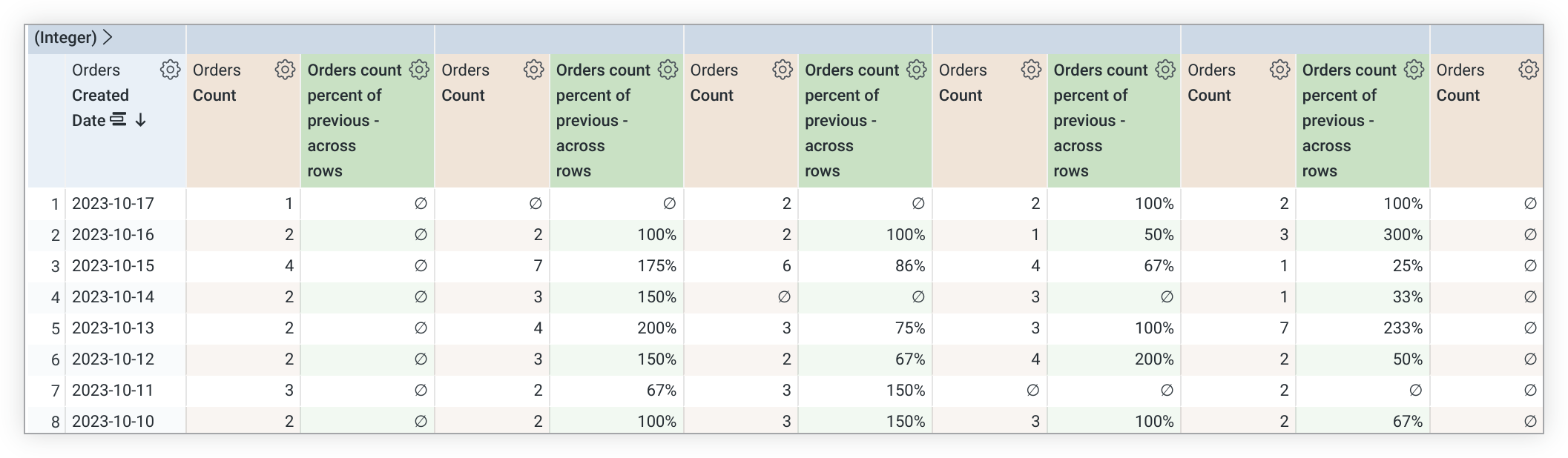
Menghitung persentase perubahan di seluruh baris yang diputar menggunakan pivot_offset()
Sekali lagi, Anda dapat menggunakan pivot_offset() untuk melakukan penghitungan di seluruh baris yang diputar dengan cara yang sama seperti menggunakan offset()
saat menghitung kolom ke bawah:
(${orders.count} / pivot_offset(${orders.count}, -1)) - 1Ini adalah ekspresi yang sama dengan persentase sebelumnya, hanya dikurangi 1. Tindakan ini akan menghasilkan tabel berikut: